Подключение наушников к двум телефонам одновременно
1. Подключите наушники к первому телефону.
2. Выключите наушники.
3. Нажмите и удерживайте функциональную кнопку более 5 секунд, чтобы наушники включились и перешли в режим Bluetooth подключения. Выполните подключение наушников ко второму телефону.
4. Откройте лист Bluetooth устройств в первом телефоне и выполните подключение телефона к наушникам.
Когда наушники Honor Sport AM61 подключены к двум телефонам одновременно, только один телефон может воспроизводить музыку. Если Вы желаете воспроизвести музыку на втором телефоне, поставьте на паузу воспроизведение музыки на первом телефоне.
Рубрика «вопросы-ответы»
Дополнение к материалу – рубрика часто задаваемых вопросов по теме.
Что делать если работает только 1 наушник
Если работает только один наушник из комплекта, есть два варианта:
- В настройках выставлен моно режим или стерео ползунок передвинут влево или вправо до упора,
- Придется проводить процедуру синхронизации «затычек» между собой. Тут нет универсального способа, придется поискать в мануале.
Как подключить AirPods к «Андроиду»?
AirPods в основном предназначен для работы с iOs, но можно подключить и к Android.
Пошаговая инструкция для аэрподс:
- Блютуз гарнитуру установите обратно в зарядный кейс.
- Откройте кейс, а затем нажмите круглую кнопку на задней стенке.
- Увидите, как между наушниками замигает белым цветом LED-индикатор.
- Теперь подключите AirPods к смартфону по инструкции чуть выше.
Можно ли подключить наушники с NFC-чипом?
Да, можно. Предусмотрен следующий алгоритм подключения «затычек» к смартфону по технологии NFC:
- В разделах настройки найдите «Подключённые устройства»(«Беспроводные сети»), где нужно перейти в «Ещё» («Дополнительные функции»).
- Активируйте NFC.
- Включите гарнитуру.
- Разблокируйте смартфон и коснитесь метки N-Mark на наушниках (в других моделях она находится в зарядном футляре).
- На экране появится предложение о подтверждении синхронизации.
- При успешном подключении, прозвучит «Соединение установлено» (или LED-индикатор начнёт мигать).
Как использовать несколько комплектов на одном телефоне
Такая необходимость возникает, если два пользователя хотят послушать музыку одновременно из одного источника. В оригинальных наушниках Marshall Major II есть режим совместного подключения. Также функция «ShareMe» присутствует в некоторых моделях JBL.
Можно ли подключить несколько Bluetooth-девайсов одновременно
Ответ на этот вопрос утвердительный. Вы можете одновременно пользоваться сразу несколькими устройствами на Айфоне, Андроиде, смарт-телевизоре или компьютере: до 7 гаджетов в один момент. Но этот ответ не такой однозначный. Например, вы не сможете так просто подсоединить одновременно две гарнитуры, но четыре джойстика – без проблем.
На количество подключений могут влиять многие факторы, и не всегда цифра в инструкции оказывается верной. Для того чтобы понять, какие девайсы можно подключить одновременно, а какие нет, нужно разобраться в таких вопросах:
Отличайте сопряжённое устройство и подключенное. Подключенное активно передаёт информацию прямо сейчас. Таких девайсов может быть максимум семь. Сопряженный гаджет не подключен сейчас, он просто есть в списке устройств, которые «помнит» телефон или ПК. Таких девайсов может быть до 255.
Устройства бывают типа хост, которые являются центром для подключений. Это смартфоны, ноутбуки, планшеты, телевизоры. Они поддерживают до 7 подключений. Поэтому вопрос, можно ли подключить несколько устройств по Bluetooth к телефону, даже не стоит – однозначно можно. Другой тип устройств – клиент. Это подключаемые гаджеты – гарнитуры, наушники, динамики, клавиатуры, мыши, джойстики, принтеры. Их возможность – только одно активное подключение и от 1 до 5 сопряжений.
Профиль Bluetooth. Это тип взаимодействия девайса. Он напрямую влияет на количество подключений. Например, с телефоном можно соединить только одно устройство с профилем HSP (Headset Profile – беспроводная гарнитура) за раз, но можно подключить несколько девайсов с профилем HID (Human Interface Device Profile – клавиатуры, мыши, джойстики и т.п.).
Одновременное подключение нескольких девайсов возможно от версии Bluetooth 1.2. То есть, фактически, доступно для всех. Однако настоящее количество подключаемых устройств зависит от конкретного хост-девайса и его аппаратного обеспечения. В новых версиях Bluetooth выше пропускная способность, поэтому вероятность того, что удастся одновременно присоединить все 7 возможных гаджетов, больше.
Один раз я попытался подключить более 7 устройств на Android, и Bluetooth перестал отвечать. Не помогло ничего, кроме перезагрузки телефона. Так что это число проверено эксперементально.
Ещё одна особенность: компьютер может подключаться одновременно к нескольким телефонам. Но смартфон к смартфону – только один за раз: параллельная передача файлов не поддерживается.
Беспроводные наушники не подключаются к смартфону Самсунг
Если подключить беспроводные наушники к телефону Самсунг не получается, причина может скрываться в нескольких моментах:
- в отсутствующем соединении. Проверьте активность режима сопряжения на наушниках, они могут отключиться спустя 5 минут после активации;
- поставьте гарнитуру на зарядку. Малый запас емкости батареи приводит к сбою в момент подключения;
- активирован не главный наушник. При первом подключении вкладыши или затычки должны предварительно пройти сопряжение между собой. Это происходит после активации основного «уха»;
- переподключение. Если вы использовали наушники ранее, но теперь они не работают, удалите гарнитуру из доступных устройств и повторите подключение;
- отключите Bluetooth на других устройствах. Если вы подключали наушники к ноутбуку, компьютеру, планшету или другому смартфону, акустика может сопрягаться с ними, игнорируя попытку сопряжения с телефоном;
- уменьшите расстояние. Наушники не подключаются, если расстояние между смартфоном и вкладышами более 1 метра;
- частотный шум. Препятствовать соединению могут беспроводные сети, включая Wi-Fi, Bluetooth и даже GSM-сигнал. Попробуйте удалиться от источника шумов и повторить коннект;
- сбой ПО. Активное использование смартфона с установкой и/или удалением приложений иногда приводит к сбоям в работе программного обеспечения. Перезагрузите устройство и попробуйте сделать повторное подключение, как описано выше;
- разные Bluetooth. При попытках создать коннект через блютуз на старом галакси и новых наушниках может происходить конфликт между версиями интерфейса. Проблему решает только замена смартфона;
- нарушение работы наушников. Со временем наушники могут потерять сопряжение, и при их включении они будут заняты поиском «второй половинки», игнорируя попытки подключить смартфон. Решением ситуации становится откат гарнитуры к заводским настройкам, для чего зажимают клавиши управления на корпусе вкладышей на 5–10 секунд. Подробно о способе восстановления смотрите на официальном сайте производителя или в сопутствующей инструкции.
Подключение беспроводных наушников к смартфону Samsung выглядит идентично другими девайсам на базе операционной системы Андроид
Если в момент сопряжения происходит сбой, обратите внимание на причины обрыва связи, описанные в нашей статье
Также интересно почитать про подключение беспроводных наушников к телевизору – https://www.orgtech.info/podklyuchenie-besprovodnyh-naushnikov-k-televizoru/.
Как подключиться через Bluetooth?
Подключение к смартфону происходит достаточно просто. Для этого необходимо:
- Включить Bluetooth на обоих устройствах. В телефоне это можно сделать в верхнем меню или настройках. Наушники активируют функцию сопряжения при зажатии кнопки включения. Удерживайте ее пока не увидите мигающую лампочку, сигнализирующую о переходе в этот режим.
- Перейдите в раздел поиска Bluetooth-устройств на телефоне. Перед тем, как включить в телефоне эту функцию, убедитесь что наушники находятся в нужном режиме. После этого найдите в списке соответствующее название наушников.
- Выбрав гарнитуру, начнется процесс идентификации. Пока наушники подключаются к телефону, расстояние между устройствами не должно быть дальше 10 метров, желательно чтобы между ними не было стен. Когда процесс будет завершен, смартфон и наушники будут привязаны друг к другу.
Если вы не отменяли сопряжение между устройствами, то в дальнейшем этого делать не понадобится. Наушники будут автоматически подключаться к телефону при включении. Учитывайте, что гарнитура не может работать сразу с несколькими источниками. Также при подключении нового устройства может сбросится привязка со старым.
Рекомендуемая дистанция составляет 10 метров. В помещениях и при наличии преград, например, стен, расстояние может уменьшаться.
Весь процесс достаточно прост и не вызывает трудностей, если устройства нормально работают. Выполнив все пункты, вы сможете легко и удобно использовать наушники.
Попали в руки TWS наушники с Bluetooth 5.0, первое время не работали как надо. Я разобрался, но такие же вопросы возникают постоянно. Я делаю пост-инструкцию, чтобы могли повторить.
Наушники имеют в комплекте несколько сменных амбушюр, зарядный кейс и провод MicroUSB.
Достаточно громкие — внутри стоит динамический драйвер на 8 мм.
В самих наушниках стоят небольшие аккумуляторы, обеспечивающие 3-4 часа проигрывания (зависит от версии вашего Bluetooth.). Сам зарядный кейс оснащен аккумулятором 600мАч, и можно сделать 3-4 подзарядки. Таким образом, суммарное время работы наушников продлевается до 18 часов.
В каждом наушнике предусмотрен микрофон, не просто для разговоров, но и для активного шумоподавления. Наушники хорошо справляются в транспорте, когда присутствует монотонный звук. Система CVC8.0 просто вычитает звуковые волны, обеспечивая чистое звучание музыки (аудиокниг, подкастов и т.п.).
Теперь про основную проблему. Каждый наушник включается по отдельности. Он отображается как левый и как правый (AUSDOM_TW01_L, AUSDOM_TW01_R). В этом случае, к смартфону подключается просто как отдельные устройства. Можно даже громкость для каждого регулировать отдельно. Это не очень удобно, так как в такое режиме не работает стереовоспроизведение.
Это основная проблема для большинства, так как, например, у моих знакомых просто не получается правильно сопрягать эти наушники.
А для корректного включения в режиме TWS наушники нужно предварительно сопрягать друг с другом. И только потом со смартфоном.
Для этого, одновременно достаем наушники из зарядного кейса, одновременно зажимаем кнопку питания на каждом наушнике, держим. Держим!!!! Секунд 7-8 нужно, пока наушники начинают одновременно включаться (на 3й секунде, индикация белым), потом переключаться в режим спаривания (на 5й секунде, моргают красным/синим, в зависимости от модели), а потом находят друг друга и устанавливают соединение. Как только перестают моргать и выключаются, отпускаем кнопку.
Вот поясняющее видео.
После этой процедуры, просто ищем одно устройство, например, AUSDOM_TW01_R, мастер-наушники, и подключаемся. Все.
Слышим фразу «левый подключен», «правый подключен» на английском или китайском языке, в зависимости от версии. И музыка теперь играет в каждом, в стерео режиме.
Я вам скажу, я потратил пару дней, пока понял как правильно их сопрягать. Не все про это говорят, в отзывах не пишут.
У кого какие проблемы были с TWS наушниками?
56
Казалось бы, все просто, но получается не у всех. Рассказываем, как подключить беспроводной наушник к телефону и что делать, если он не соединяется.
Все больше людей предпочитают удобные беспроводные модели наушников традиционным проводным. Если вы еще не выбрали себе подходящие, советуем познакомиться с нашей подборкой лучших вариантов.
Подключить такие наушники к смартфону можно через протокол Bluetooth: соответствующий модуль есть сейчас даже в самых простых телефонах.
Обзор беспроводных наушников honor flypods
Беспроводные вкладыши FlyPods от китайского популярного производителя Honor созданы по образу и подобию Apple AirPods. Они также имеют кейс, в который помещаются оба наушника. На нём можно обнаружить четыре световых индикатора, которые отображают уровень заряда самого кейса.
Так как он служит станцией для подзарядки. С его помощью можно заряжать устройство без сети или любого другого источника питания.
На его корпусе также расположена кнопка. При её нажатии распространяется сигнал о готовности наушников Honor FlyPods к сопряжению с мобильным телефоном. Если наушники находятся в кейсе. Индикатор есть не только на внешней стороне кейса, но и внутри на панели с отверстиями для помещения вкладышей.
Этот индикатор говорит нам о количестве заряда самих наушников.
| Цвет индикатора: | Процент заряда: |
|---|---|
| Красный. | Менее 20%. |
| Жёлтый. | Более 20% и меньше 80%. |
| Зелёный. | Более 80%. |
Honor FlyPods имеют обтекаемую форму. Но это не способствует выпадению их из ушей. Они отлично сидят даже при беге. На конце ножки находится микрофон. Никаких проблем при его тестировании обнаружено не было. Он отлично различает голосовые команды
А на другом конце (не важно, через гарнитуру или телефон) наш голос чётко слышит собеседник
Подключения наушников i7, i9s, i10, i11, i12 TWS
На волне популярности AirPods от Apple одна из китайских компаний выпустила модельный ряд типовых беспроводных наушников с похожим дизайном. На примере i7 TWS рассмотрим способ их подключения.
- Достаньте два наушника из кейса и зажмите кнопки управления, пока те не загорятся красно-синим цветом.
- Два раза щелкните по клавише на одной из затычек, чтобы сделать ее главной.
- Включите Bluetooth на смартфоне или другом устройстве для подключения.
- Найдите в списке доступных девайсов наушники и щелкните по ним один раз для создания коннекта.
- После синхронизации с новым устройством индикаторы на наушниках начнут мигать. Когда мерцание прекратится, гарнитура будет готова к использованию.
Возможные причины, почему наушники не включаются или работают нестабильно:
- если вы пользуетесь другими гарнитурами TWS, может игнорировать i7 и другие модели. Проверьте сопряженную гарнитуру в настройках подключения блютуз;
- обрывы подключения, прерывистое воспроизведение музыки и ограниченный радиус действия провоцирует несовместимая версия Bluetooth. Это актуально для устаревших смартфонов, музыкальных плееров и ноутбуков. Версия беспроводного интерфейса должна совпадать или быть выше у девайса, к которому подключаются затычки;
- проверьте уровень зарядки кейса и вкладышей. При запасе батареи в районе 5 % они могут автоматически отключаться;
- на некоторых девайсах установлена автоматическая блокировка новых устройств по блютуз. Отключите ее и попробуйте создать новое подключение.
Как пользоваться блютуз гарнитурой
Благодаря эргономичному, дизайну, управляться с Bluetooth спикерфоном проще простого. На корпусе каждой модели присутствует максимум 4 кнопки: кнопка питания, регулировка громкости, блютуз. Гарнитура не требует точной настройки, работает по универсальным схемам.
Дополнительно на корпусе могут находиться кнопки заглушения микрофона или уменьшения его чувствительности. Но в большинстве случаев такие настройки осуществляются на телефоне во внешних приложениях.
Прослушивание музыки на беспроводной гарнитуре
Существую более сложные устройства на базе блютуз гарнитур – специальные наушники, имеющие на своем проводе микрофон. Они приобрели большую популярность в последние 3-5 лет.
Чтобы прослушивать музыку на подобных гарнитурах, достаточно просто вставить их в стандартный разъем mini jack 3,5. Обычно подобные устройства обладают менее качественным звучанием, чем обычные наушники, но позволяют без проблем наслаждаться музыкой тем, кому не важен объемный звук.
Полноценно прослушивать музыку на обычной гарнитуре проблематично. Хотя бы потому что у устройства есть только один активный вкладыш с динамиком. Некоторые специальные приложения на телефон помогают слушать музыку, подкасты, аудиокниги через спикерфон, но удовольствие это крайне сомнительное.
Подключение наушников Sony Bluetooth к ноутбуку Apple
Чтобы упростить процесс подключения наушников Sony Bluetooth к ноутбуку Apple, я объяснил его пошагово, поэтому выполните следующие шаги:
Шаг 1. Сначала включите наушники Sony, нажав кнопку питания, и включите режим сопряжения, удерживая кнопку питания в течение семи секунд. Если вы подключаете наушники Sony в первый раз, то они автоматически перейдут в режим сопряжения, а если вы делаете это во второй раз, то просто нажмите кнопку питания и удерживайте ее в течение семи секунд.
Шаг 2: Затем перейдите к параметру Bluetooth в Системных настройках вашего ноутбука Apple, в параметре Bluetooth появится список устройств, активных рядом с вашим ноутбуком Apple, и одним из устройств будут наушники Sony. Нажмите на значок пары рядом с название наушников.
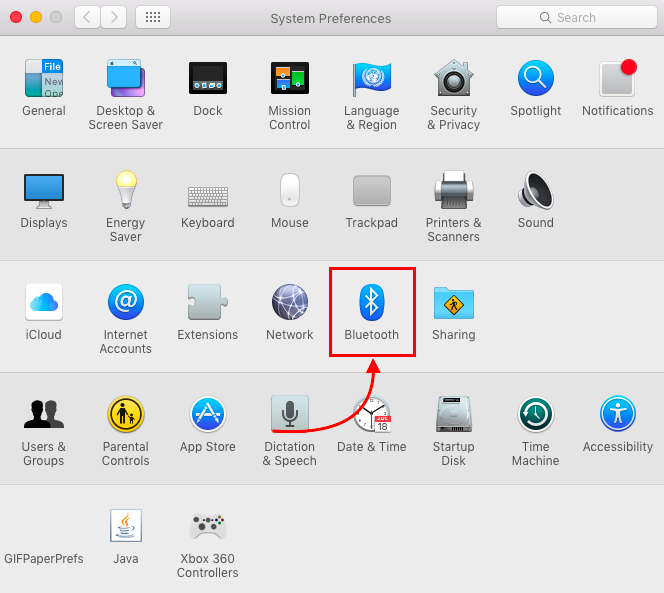
Как только наушники будут сопряжены, но вы по-прежнему не услышите звук, перейдите к настройкам звука вашего ноутбука Apple в Системных настройках и установите наушники в качестве устройства для вывода звука.
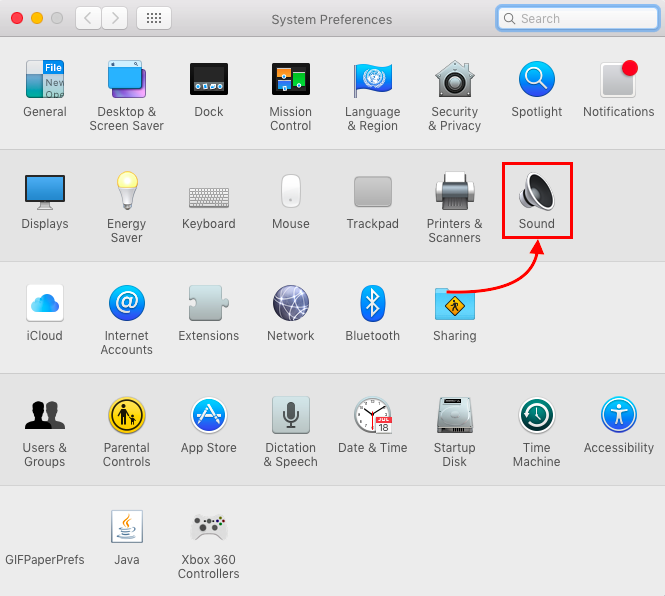
Теперь все настроено и готово к использованию наушников Sony Bluetooth с ноутбуком Apple и наслаждайтесь.
Правила подключения без ошибок
Беспроводные наушники не всегда способны на качественную беспроводную связь. Если правильно откалибровать гарнитуру, даже на самой бюджетной модели можно получить хорошую передачу голоса и звука. Для стабильной работы потребуется выполнить ряд несложных действий.
| 1 | Полностью зарядить беспроводные наушники, включить их |
| 2 | Настроить громкость звука и микрофона наушников |
| 3 | Соединить наушники и телефон через блютуз |
| 4 | Оценить слышимость в наушниках музыки и телефонного разговора |
| 5 | При необходимости, повторно настроить громкость гаджета |
| 6 | Сохранить оптимальные параметры, если не предусмотрена автоматическая синхронизация |
Инструкция по настройке передачи звуков по Bluetooth
1. Устанавливаем беспроводную связь между телефоном и наушниками.
2. Скачиваем и устанавливаем программу.
3. Запускаем приложение в работу и переключаем трансляцию аудиопотока на наушники.
Недостатком использования программного обеспечения является высокий уровень потребления энергии. Батарея будет быстро разряжаться, так как передача данных по беспроводной связи будет активна постоянно. Для экономии заряда придется регулярно отключать приложение вручную.
Как подключить вкладыши между собой
Обычно владелец наушников встречается с проблемами при синхронизации наушников не прочитав инструкции. Или попытавшись подключить их к телефону напрямую. В этом случае часто доступен для подключения или правый или левый вкладыш, а подключить их оба не представляется возможным.
Подключить оба наушника вместе часто не представляется возможным
При этом в списке доступных для подключения устройств телефона могут размещаться два устройства с одинаковым названием.
Два устройства с одинаковым названием в перечне устройств для блютуз-подключения
Поэтому для выполнения процедуры корректной синхронизации будет необходимо сбросить настройки наушников до заводских (проресетить).
Сама процедура сброса дифференцируется у различных моделей наушников между собой, но обычно сводится к следующему:
- Если вы ранее пробовали подключать наушники к телефону – найдите их в списке блютуз-устройств, тапните на них и выберите «Забыть устройство»;
Выберите указанную опцию - Изымите ваши беспроводные наушники из кейса, а затем выполните продолжительное нажатие на кнопки обоих наушников на 10-15 секунд>;
Выполните длительное нажатие на кнопку наушников - Раздаться звуковой сигнал, а индикаторы могут замигать красным и белым (или красным и синим). Настройки будут сброшены до заводских;
- Поместите вкладыши обратно в зарядный кейс.
Поместите наушники обратно в кейс
Как подключиться через Bluetooth
Подключение к смартфону происходит достаточно просто. Для этого необходимо:
- Включить Bluetooth на обоих устройствах. В телефоне это можно сделать в верхнем меню или настройках. Наушники активируют функцию сопряжения при зажатии кнопки включения. Удерживайте ее пока не увидите мигающую лампочку, сигнализирующую о переходе в этот режим.
- Перейдите в раздел поиска Bluetooth-устройств на телефоне. Перед тем, как включить в телефоне эту функцию, убедитесь что наушники находятся в нужном режиме. После этого найдите в списке соответствующее название наушников.
- Выбрав гарнитуру, начнется процесс идентификации. Пока наушники подключаются к телефону, расстояние между устройствами не должно быть дальше 10 метров, желательно чтобы между ними не было стен. Когда процесс будет завершен, смартфон и наушники будут привязаны друг к другу.
Если вы не отменяли сопряжение между устройствами, то в дальнейшем этого делать не понадобится. Наушники будут автоматически подключаться к телефону при включении. Учитывайте, что гарнитура не может работать сразу с несколькими источниками. Также при подключении нового устройства может сбросится привязка со старым.
Рекомендуемая дистанция составляет 10 метров. В помещениях и при наличии преград, например, стен, расстояние может уменьшаться. Весь процесс достаточно прост и не вызывает трудностей, если устройства нормально работают. Выполнив все пункты, вы сможете легко и удобно использовать наушники.
Как правильно настроить радио на JBL Xtreme
Для объяснения того, как можно включить радио, стоит рассмотреть популярную реплику JBL – это копия колонки JBL модели Xtreme. Первое, что необходимо сделать – подключить к гаджету провод (он будет служить антенной), принимающий сигнал. Можно для этого использовать идущий в комплекте AUX или же обыкновенные наушники, имеющие стандартный minijack выход на 3,5 мил литра.
После этого необходимо нажать на кнопку включения Bluetooth. Не стоит делать это слишком быстро – достаточно выдержать промежуток в 1-2 секунды. Во время первого нажатия JBL перейдет на AUX, а во время второго – на режим радио.
Возле иконки Bluetooth есть еще одна кнопка – кнопка Connect JBL – похожа эта кнопка на пару треугольников. Для того, чтобы запустить настройку радиостанций, необходимо нажать как раз на нее.
Для того, чтобы запустить настройку, нужно несколько раз нажать на клавишу Play/Pause. После этого колонка начнет автоматический поиск и сохранение радиоканалов. Для остановки поиска стоит еще раз на клавишу паузы.
Если необходимо переключиться с одной радиостанции на другую, нужно использовать для этого клавиши регулировки громкости. Нажимать на кнопки нужно быстро, так как в случае долгого нажатия будет меняться не радиостанция, а уровень громкости.
Как подключить наушники по NFC
NFC — это технология беспроводного соединения, работающая на очень ограниченном (до 10 см) расстоянии. Если наушники имеют опцию NFC, это не значит, что они будут работать именно через этот тип связи. Эта функция призвана просто облегчить подключение все к тому же Bluetooth — не нужно выполнять никаких настроек, вводить пароль: достаточно просто коснуться смартфоном наушников. NFC есть как у полноразмерных накладных наушников, так и у «затычек» типа таких:
Работает это примерно так:
- Убедитесь, что наушники включены. У многих моделей есть световой индикатор, который загорается или начинает мигать.
- Разблокируйте экран смартфона и проведите его задней крышкой в непосредственной близости от наушников.
- Состояние светового индикатора (если он есть) изменится: например, он начнет мигать чаще или загорится постоянным светом. Если индикатора нет, скорее всего, в наушниках прозвучит фраза о подключении устройства.
СОВЕТ: подключайте наушники до того, как вставите их в уши. В случае, если вы оставили их на полной громкости, внезапно и громко звучащая в «ушах» фраза типа «Соединение установлено» может вас здорово напугать.
Помните, что при подключении нового устройства связи со старыми разрываются. То есть, если у вас была подключена по Bluetooth громкая связь в автомобиле, а вы решили соединить смартфон с наушниками, «hands free» будет отключена.
Как подключить два беспроводных наушника к телефону?
Логичный вопрос: а что делать, если хочется слушать музыку вдвоем из одного источника? Хотелось бы иметь возможность подключить к смартфону сразу двое беспроводных наушников. Увы, сделать это не так просто, а точнее «по дефолту» сделать просто невозможно. Но есть некоторые хитрости.
Многие производители предусматривают подключение вторых наушников к первым, той же модели. Например, у Marshall Major II Bluetooth предусмотрено гибридное подключение: их можно подсоединить как по беспроводному каналу, так и с помощью обычного кабеля. А есть вот такой вариант: вы подключаете «уши» по Bluetooth, а второй экземпляр — к первому с помощью кабеля. Так можно, например, смотреть видео или слушать музыку вдвоем.
Функция «шеринга» есть и в некоторых моделях JBL. Она так и называется: ShareMe. В этом случае передача сигнала на вторые наушники тоже идет по беспроводному каналу.
Больше полезного о беспроводных наушниках:
USB 3.0 мешает работе беспроводных устройств ТВ вместо монитора: сокращаем задержки в обновлении изображения
Всё больше людей покупают беспроводные наушники. Кто-то обзаводится дорогими и мультифункциональными устройствами, а кто-то выбирает бюджетные и с минимальным набором функций. Любой вариант bluetooth “ушек” делает прослушивание любимых аудиодорожек или работу со смартфоном удобнее. Это качественно другой уровень комфорта.

Правила подключения без ошибок
Вопреки достаточно простой и понятной инструкции, соединить мобильный телефон с наушниками в некоторых случаях не получается, поскольку используемый смартфон просто не видит гарнитуру. В чем проблема? Причин такому поведению техники несколько:
- Очень большая дистанция между гаджетами. Для нормального соединения девайсы должны быть на расстоянии друг от друга меньше десяти метров. Между ними при этом не должно быть какой-либо преграды, вроде стены. Кроме того, некоторые наушники подключаются к внешним девайсам только в случае непосредственной близости с ними.
- Наушники вышли из специального режима соединения с мобильным телефоном. Режим подключения гарнитуры работает первые тридцать секунд после активации. Если время выйдет, то наушники перестанут показываться в списке.
- Гарнитура просто выключена. Пользователи часто забывают активировать наушники, потому они не отображаются в перечне. Данная проблема, в основном, случается с моделями без световой индикации, которая извещает о включении или отключении техники.
- Аккумулятор разрядился. Увы, если на корпусе наушников нет специальных индикаторов, то они не будут извещать о состоянии заряда встроенного аккумулятора. Если светодиод на корпусе все же есть, однако не горит, значит гарнитура разрядилась, и ее надо срочно подзарядить любым способом.
- У наушников загадочное название. С этим часто сталкиваются те, кто купил бюджетное китайское устройство. Китайцы своим девайсам дают самые странные наименования, причем даже на русском языке, однако посредством иероглифов. Дабы найти необходимую модель надо отключить наушники и нажать на телефоне на кнопку «Обновить» либо «Искать». Из нового перечня исчезнет девайс, который надо соединить со смартфоном.
- Если смартфон все же находит гарнитуру, однако их значок просто пропадает из пункта управления сопряжением уже спустя пару секунд, то исправить это поможет одна хитрость. Наушники необходимо поместить в ушную раковину, но не до упора и подождать, пока на дисплее смартфона появится соответствующая иконка. После этого через пять секунд нужно одеть гарнитуру до упора. Данный метод актуален для смартфонов самых разных брендов.

































